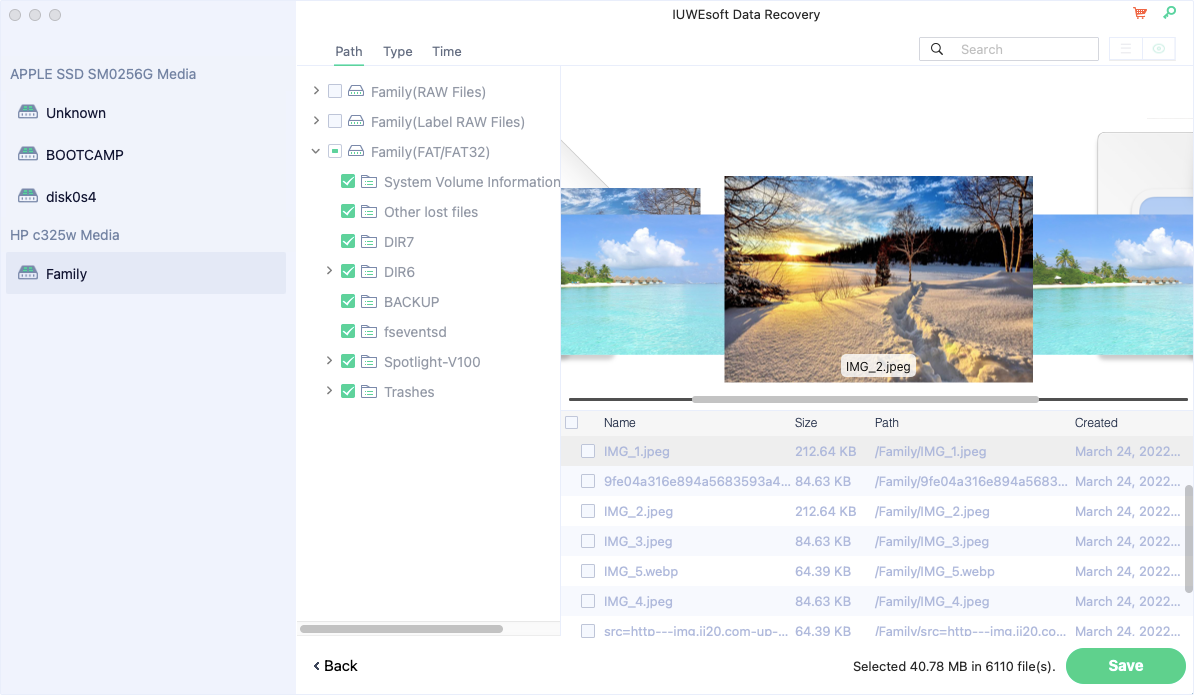Guía del usuario de IUWEsoft Mac Data Recovery Wizard Pro
Descargue, instale y ejecute IUWEsoft Mac Data Recovery Wizard Pro en su MacBook Air, MacBook Pro o iMac. Está libre de virus y es totalmente compatible con el último sistema operativo Mac.
Paso 1: Seleccione el disco o volumen para buscar datos perdidos
Seleccione el disco duro o el dispositivo de almacenamiento extraíble donde perdió sus archivos y haga clic en "Escanear" para iniciar la recuperación de datos de Mac. Puede recuperar datos perdidos del disco duro interno/externo de Mac, así como recuperar archivos de la tarjeta SD, unidad USB, cámara digital, tarjeta de memoria u otros medios de almacenamiento. También puede filtrar tipos de archivos para acortar el tiempo de análisis.

Paso 2: Vista previa de archivos y recuperación de datos en Mac
Puede obtener una vista previa de los archivos recuperables (como fotos, videos, documentos) antes de la recuperación. Luego recupere lo que desee y guárdelo en su computadora o dispositivo de almacenamiento haciendo clic en el botón "Guardar". No guarde archivos en el disco donde pierde sus datos, en caso de que sobrescriban los datos originales.